

CentOS7如何搭建Nextcloud私有云
描述
对于私人网盘,其中最出名的就是 seafile、owncloud和nextcloud。seafile是国人开发的,有免费和企业版,免费的功能有限;nextcloud是owncloud的一个分支,由原创始人团队维护,是在owncloud被别的公司收购后,由创始人团队创立的新分支。就像 mysql和mariadb。nextcloud完全开源,功能强大:能够自由更改主题,无限制增加用户,有一个完善的应用中心(在线office办公,pdf在线浏览,图片缩略图浏览等功能);
安装Apache
安装Apache:yum install httpd
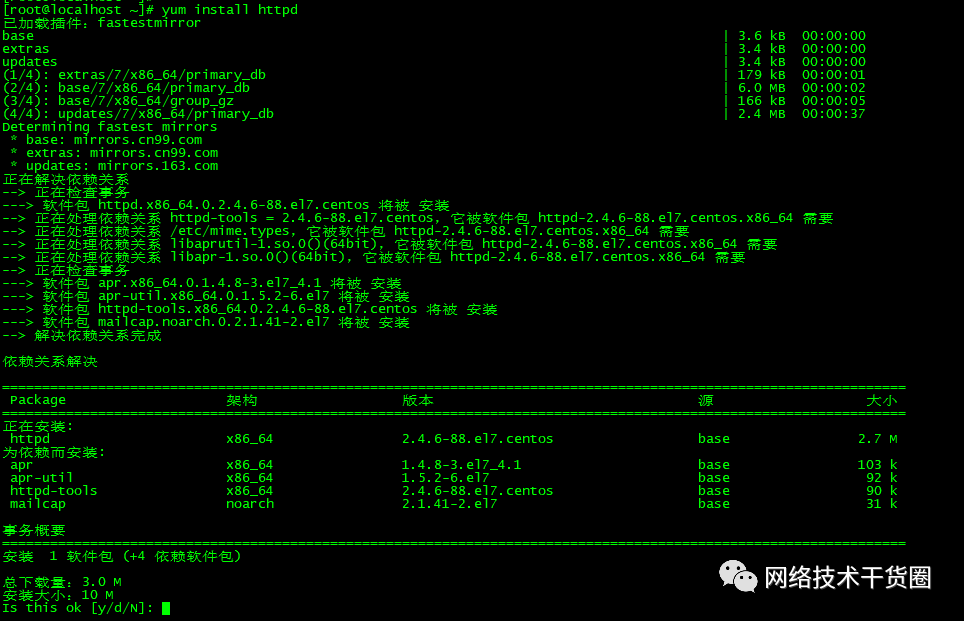
后续会问是否继续执行,输入y按回车 以后步骤都是如此就不说了
启动Apache服:systemctl start httpd
浏览器输入CentOS的IP地址访问,如果不能访问是因为防火拦截了,解决方法如下:(以下三个方法都可以,视情况选择)
暂时关闭:systemctl stop firewalld
永久关闭:chkconfig firewalld off
开放80/tcp端口:firewall-cmd –zone=public –add-port=80/tcp –permanent
在浏览器地址栏输入你CentOS的IP 就可以看到Apache的测试界面了:
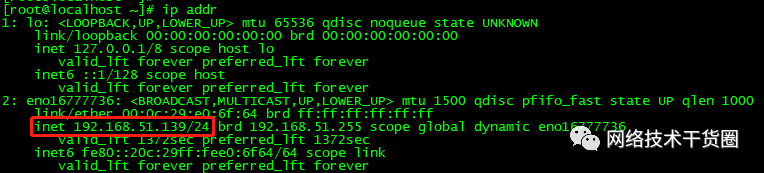
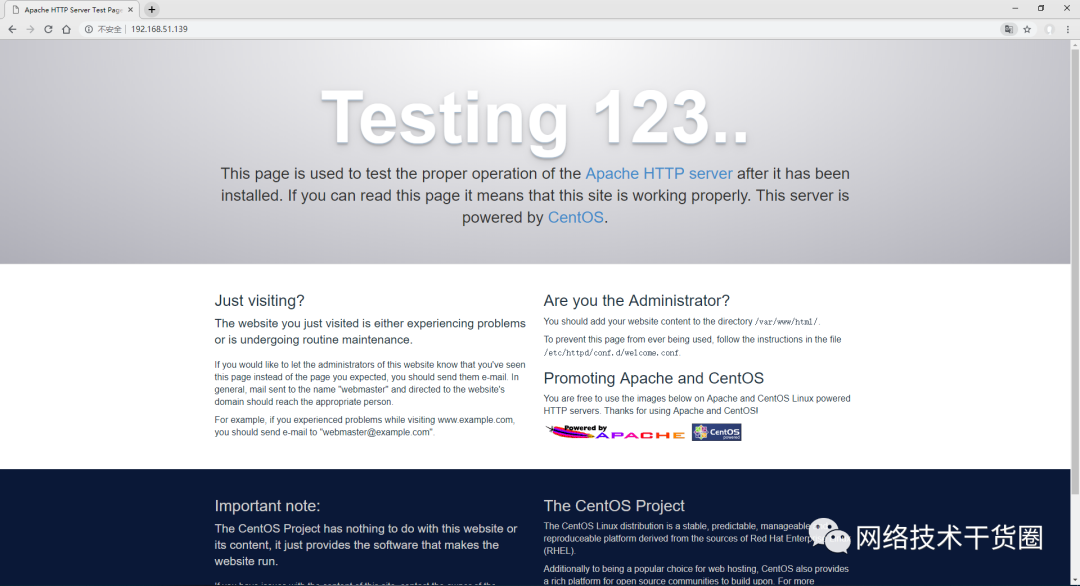
安装PHP7.0
接下来安装PHP, nextcloud是基于PHP的web程序
由于默认的YUM源无法升级PHP,所以需要添加第三方的YUM源,此处用RPM获取Centos7的YUM源:
rpm -Uvh https://mirror.webtatic.com/yum/el7/epel-release.rpm
rpm -Uvh https://mirror.webtatic.com/yum/el7/webtatic-release.rpm
安装PHP:
yum -y install php70w php70w-opcache php70w-xml php70w-mcrypt php70w-gd php70w-devel php70w-mysql php70w-intl php70w-mbstring php70w-fpm
查看PHP版本验证是否安装成功:php -v

安装数据库
安装数据库:yum install mariadb-server.x86_64
创建root账户和密码:mysqladmin -u root password '123456'
连接数据库:mysql -u root -p123456
创建数据库:MariaDB [(none)]> create database nextcloud;
启动数据库:systemctl start mariadb
下载nextcloud(以下两个方法都可以)
方法一、在CentOS 7直接下载:
先安装wget工具yum install wget
下载nextcloud wget https://download.nextcloud.com/server/releases/nextcloud-15.0.4.zip

方法二、用自己电脑下载完后再上传到CentOS:
Secure_CRT_在远程CentOS的会话上直接快捷键Alt+P打开 SFTP会话,
在SFTP会话窗口上传到CentOS:sftp> put C:nextcloud-15.0.4.zip
然后在CentOS上把文件移动到/var/www/html目录:mv nextcloud-15.0.4.zip /var/www/html

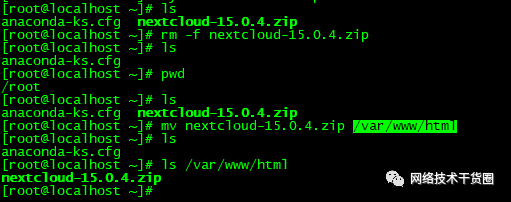
解压nextcloud压缩包
安装unzip工具:yum install unzip
进入/var/www/html目录:cd /var/www/html
解压nextcloud-15.0.4.zip文件:unzip nextcloud-15.0.4.zip
然后在浏览器上输入http://192.168.51.139/nextcloud/,如提示内部服务器错误:
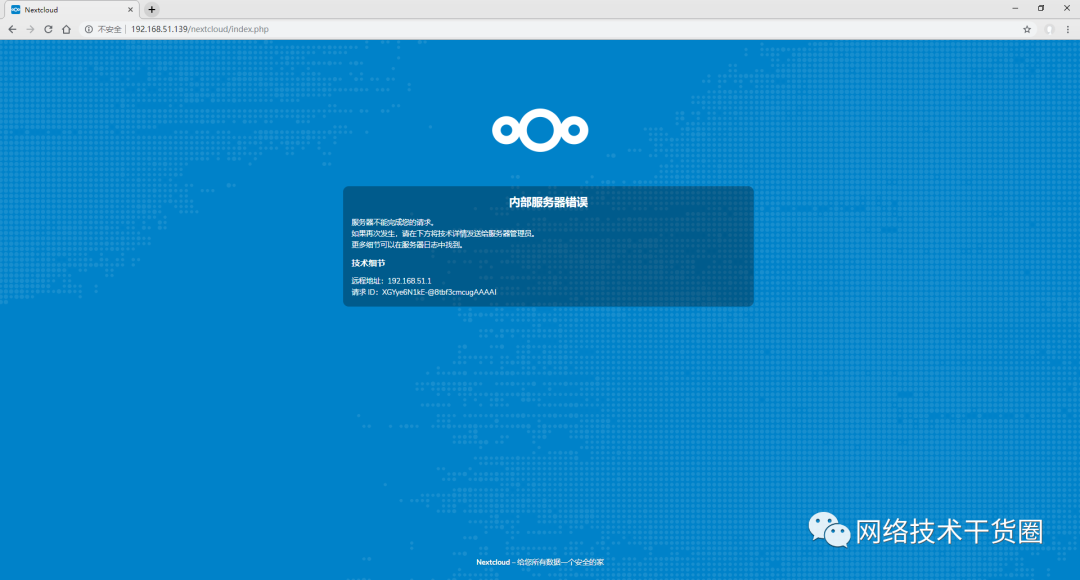
解决方法:
在 /var/www/html的目录下:
更改目录权限chown apache nextcloud -Rf
更改目录权限chmod 770 nextcloud -Rf
临时关闭SELinux:setenforce 0
重新刷新页面就可以了。
完成安装nextcloud
点击存储&数据库
创建管理员账号:用户名和密码自己设置
数据目录:是客户端上传文件在CentOS存储的位置
配置数据库:选择Mysql
数据库用户密码:直接用刚创建的root123456
数据库名称就是刚刚新建的nextcloud数据库
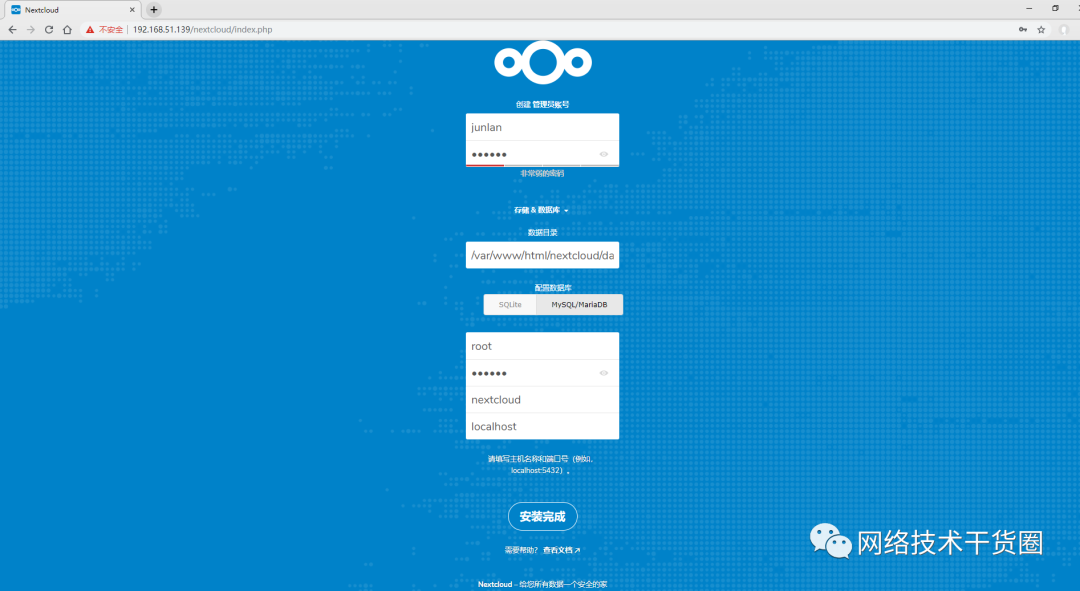
最后点安装完成。
审核编辑:彭菁
-
关于centos7 虚拟机缺少u***2.0摄像头驱动2016-06-26 7335
-
CentOS7配置Tomcat的安装和整合Jenkins2019-03-29 1811
-
centos7 redis的安装2019-05-14 1194
-
基于CentOS7的MySQL57安装2020-03-26 1656
-
采用CentOS7的JDK Docker镜像构建2020-04-02 1922
-
VMware虚拟机安装CentOS7教程步骤2020-05-27 1476
-
Centos7下如何使用Apache部署Django项目2020-05-29 1041
-
请问Centos7如何搭建PPTP?2020-11-09 10767
-
CentOS7如何设置电源选项/待机/睡眠/挂起2021-12-28 697
-
在vmware上安装centos7以及网络配置2017-12-02 723
-
解析修改CentOS7网卡名字的步骤2018-02-09 6041
-
CentOS7 设置电源选项,待机、睡眠、挂起2022-01-05 1363
-
CentOS7中使用一键脚本部署Librenms网络监控系统2023-09-14 2193
-
记录RocketMQ在centos7上的安装过程2024-01-02 2653
-
用普通电脑搭建私有云,用普通电脑搭建私有云教程2025-01-13 1252
全部0条评论

快来发表一下你的评论吧 !

